Ce menu permet de gérer les fichiers. Quatre catégories de fichiers sont générées par le programme.
| Lorsqu'on enregistre le projet d'un système, il s'agit de tous les paramètres le concernant. Ces fichiers systèmes auront l'extension FCN | |
| Les fichiers grilles (GRI) qui sont les combinaisons résultantes de ces Fichiers systèmes. Ces fichiers sont générés par le menu Construire puis Fabriquer et ont comme extension GRI. Ce sont ces fichiers que l'on peut visualiser et imprimer, dans Fichier puis Imprimer. Ce sont également ces fichiers qui pourront être travaillés via le menu Fichier puis Hyper Liens. | |
| Les fichiers colonnes de base (fichiers dont l'extension est FBS) que l'on peut importer dans le menu Colonnes de Base. | |
| Les fichiers tableur exportés (fichiers dont l'extension est CSV), peuvent être lu dans un logiciel tableur. |
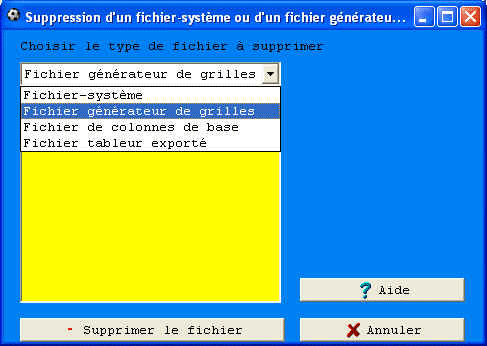 |
Par la fonction Supprimer, on a la possibilité de les ôter définitivement de son ordinateur. |

Il est vivement conseillé d'enregistrer chaque fichier. Vous devez faire la distinction entre les FICHIERS suivants:
Le raisonnement (ou le projet) du fichier sur lequel vous êtes en train de travailler sera sauvegardé comme fichier système et aura pour extension (FCN). Ce raisonnement comprendra les différentes requêtes qui, par la suite, vous permettront de générer les grilles correspondantes à votre projet.
Les grilles qui naîtront de votre projet par le menu Construire se matérialiseront sous forme de fichiers grilles (GRI).

Fichier colonnes de base (FBS)
Il s'agit des fichiers qui ont pour extension FBS. Ces fichiers peuvent être enregistrés puis importés par le menu Colonnes de base. Ils contiennent les combinaisons résultantes des colonnes élaborées par ce menu.
Un fichier GRI peut être utilisé dans le menu Colonne de base après conversion par le menu Outils.

Sous la forme d'un fichier qui aura l'extension FCN, le programme enregistre toutes les fonctions par lesquelles l'utilisateur est passé durant la fabrication de son système.
Il s'agit du Projet du système (il contient toutes les fonctions dont l'utilisateur s'est servi) et peut donc être vu et imprimé. Il suffit de choisir Projet dans le menu Imprimer pour visualiser ou imprimer l'ensemble des choix correspondant au système. Le Projet permet ensuite de générer les combinaisons résultantes.
Il est intéressant de vérifier alors si rien n'a été oublié. Chaque projet peut être sauvegardé. Si on veut conserver le projet qui a servi à générer les combinaisons il faut les enregistrer par Fichier puis Enregistrer, les fichiers ainsi enregistrés auront l'extension suivante: FCN

Il s'agit des fichiers grilles (GRI). Ils peuvent être lus et imprimés. Ils contiennent les grilles résultantes des différents projets qui ont été conçus après être passés par le menu Construire. Ce sont ces fichiers qui sont transformés en Multiples par le menu Construire puis Bulletins Multiples.

Fichier grilles Multiples(PLH)
Il s'agit des fichiers grilles Multiples(PLH) élaborés par le Menu Construire puis Bulletins Multiples. Seuls ces fichiers peuvent être imprimés sur bulletins. Ils contiennent les mêmes grilles que les fichiers grilles (GRI) qui portent le même nom.

Crée un nouveau système. Attention, il efface tout ce qui est en mémoire.
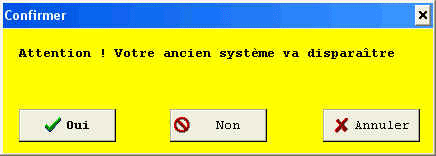
Pour mettre seulement à jour votre grille avec ses propres caractéristiques, cliquer sur requêtes & conditions, puis Personnaliser votre grille.

Ouvre un fichier d'Étude déjà existant. Ce fichier système (FCN) rassemble toutes les fonctions qui ont ou qui vont servir à générer les grilles. Pour générer les grilles, on passe par Construire. Le logiciel présente les différents Projets qui ont été enregistrés précédemment.

Il est possible, par le menu Fichier puis Ouvrir, derécupèrer le fichier. A l'ouverture de celui-ci, on découvre les paramètres statistiques utilisés pour son l'élaboration. Chaque paramètre peut être modifié ou supprimé.

Ferme le fichier en cours. Pensez à enregistrer les fonctions et les informations utilisées pour une utilisation ultérieure.

Enregistre le projet en cours. C'est à dire
l'ensemble des données par lesquelles l'utilisateur est passé pour élaborer
son système. Il est très conseillé d'enregistrer chaque étude, afin de
pouvoir y revenir par la suite si on veut générer de nouvelles combinaisons.Si
on veut conserver le projet qui a servi à générer les combinaisons il faut
l'enregistrer par Fichier
puis Enregistrer,
les fichiers ainsi enregistrés auront les extension suivantes : FCN,
abréviation de Fonction.
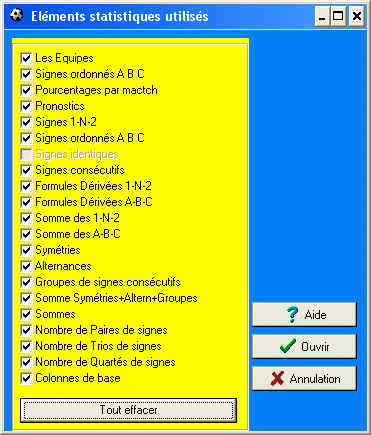 |
Voici un exemple sur lequel on a travaillé et que l'on veut enregistrer. Dans cet exemple, on constate que mis à part "Les signes identiques", on a utilisé toutes les fonctions du module Requêtes & Conditions. |

Visualise et imprime les grilles sur papier ou sur tickets de jeu.
Le programme enregistre toutes les fonctions par lesquelles l'utilisateur est passé durant la fabrication de son système. Le projet de son système peut donc être vu et imprimé. Il suffit de choisir Projet dans le menu Imprimer.
De même, les grilles contenues dans les fichiers de grilles (GRI) peuvent être imprimées sur papier ou sur bulletin.
Avant toute chose, vous devez cliquer sur Fichier, Imprimer puis Grilles, Sur bulletin. Ensuite, après avoir choisi, au préalable, un fichier grilles (GRI), cliquez sur Paramètres. Vous allez configurer le menu Imprimer selon le type de votre imprimante. Les valeurs des paramètres qui sont instruites dans les cases ne correspondent pas forcément à votre imprimante. Vous devez donc faire un test avec ces valeurs, et en fonction du résultat, entrer des valeurs différentes.
Attention !
Les valeurs que vous indiquez ne correspondent ni à des millimètres, ni à des pouces. Entrez des nombres inférieurs ou supérieurs en commençant par ajuster la marge du haut, puis par la suite chacun des paramètres suivants.
La marge du haut correspond à l'espace qui se trouve entre le bord haut du bulletin et le trait supérieur des premières cases.
La marge de gauche correspond à l'espace qui se trouve entre le bord gauche du bulletin et le trait gauche de la première colonne des cases.
L'Interligne indique l'espace entre les lignes.
L'espace entre les caractères est l'espace existant entre deux frappes (horizontalement).
La marge du caractère représente la taille de la police.
Le caractère symbolise la frappe qui va se loger dans les cases 1, N ou 2.
Type de ticket imprimable si votre imprimante le permet :
Ensuite, après avoir choisi, au préalable, un fichier grilles Multiples (PLR) cliquez sur Paramètres.
Vous allez configurer le menu Imprimer selon le type de votre imprimante. Les valeurs des paramètres qui sont instruites dans les cases ne correspondent pas forcément à votre imprimante. Vous devez donc faire un test avec ces valeurs, et en fonction du résultat, entrer des valeurs différentes. Si ces valeurs ne correspondent pas avec votre imprimante vous devrez tâtonner pour ajuster l'Imprimer. Les réglages sont mémorisés par le programme. C'est facile, il suffit de suivre les instructions ci-dessous: Les valeurs indiquées ne correspondent ni à des millimètres, ni à des pouces. Entrez des nombres inférieurs ou supérieurs en commençant par ajuster la marge du haut, puis par la suite chacun des paramètres suivants
|
La marge du haut correspond à l'espace qui se trouve entre le bord haut du ticket et le trait supérieur des premières cases. La marge de gauche correspond à l'espace qui se trouve entre le bord gauche du ticket et le trait gauche de la première colonne des cases. L'Interligne indique l'espace entre les lignes. L'espace entre les caractères est l'espace existant entre deux frappes (horizontalement). La marge du caractère représente la taille de la police. |
|
|
Le caractère symbolise la frappe qui va se loger dans les cases 1 N ou 2. |
Type de ticket imprimable si votre imprimante le permet :
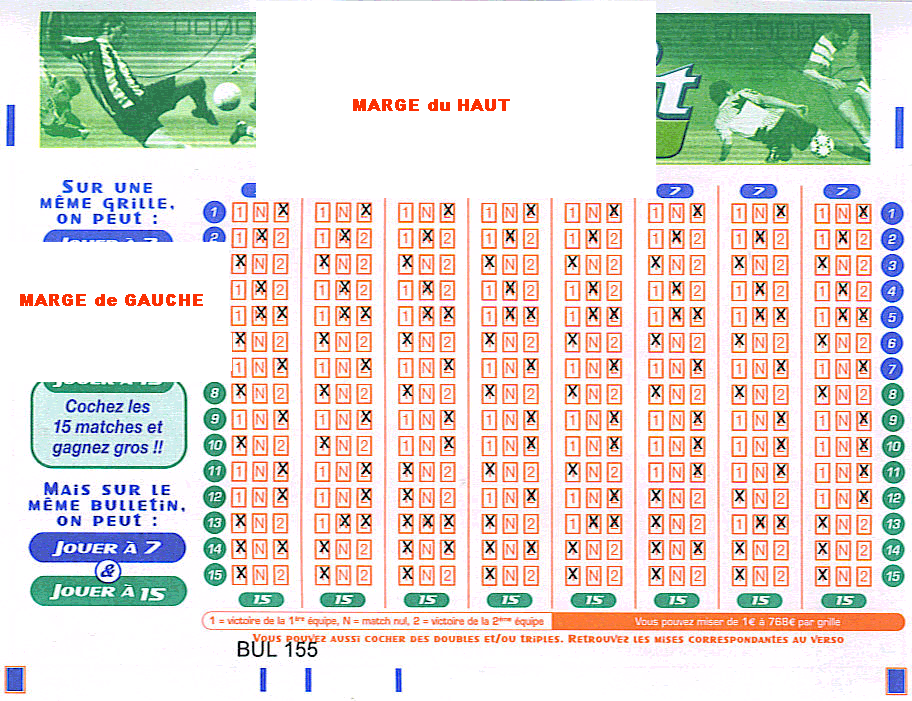

Sous la forme d'un fichier-Système qui aura l'extension FCN, le programme enregistre toutes les fonctions par lesquelles l'utilisateur est passé durant la fabrication de son système. Le projet, peut donc être vu et imprimé. Il suffit de choisir Projet dans le menu Imprimer pour visualiser ou imprimer l'ensemble des choix correspondant au système.
Le projet comprend toutes les fonctions permettant ensuite de générer les Grilles résultantes. Il est parfois nécessaire d'imprimer le récapitulatif des choix pour contrôler si rien n'a été oublié.
Conclusions: Nous conseillons de sauvegarder chaque projet. Si on veut conserver le projet qui a servi à générer les combinaisons il faut les enregistrer par Fichier puis Enregistrer, les fichiers ainsi enregistrés auront les extensions suivantes : FCN.
Voici un exemple d'un projet, on obtient le récapitulatif de tout ce qui a été sélectionné.
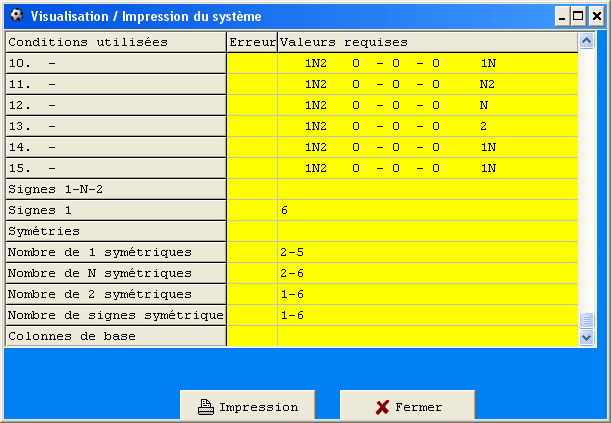

Par
Fichier puis Imprimer
il est possible
de visualiser et d'imprimer les grilles d'un fichier grilles (GRI). Vous pouvez choisir d'imprimer les grilles sur papier ou bien sur les
bulletins de jeu. Pour en savoir plus cliquer sur Imprimer
de vos bulletins.
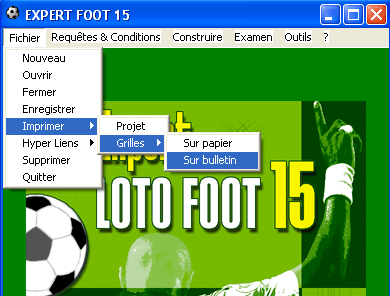

Les fichiers de grilles (GRI) sont le résultat en grilles de chaque projet. Ils contiennent les grilles à jouer, résultats du projet. Par la fonction Hyper Liens du menu Fichier, on peut combiner les fichiers entre eux. L'Union des fichiers permet de réunir deux fichiers ensemble. Par l'Intersection, vous choisissez de conserver les grilles communes à deux fichiers choisis. La Soustraction compare et retire les grilles communes d'un fichier à un autre.

On retrouve cette fonction dans le menu Fichiers puis Hyper Liens. Le logiciel demande de choisir deux fichiers de grilles et les compare. Le programme permet par cette fonction de créer un nouveau fichier qui sera la réunion de toutes les grilles. Le fichier contiendra les grilles résultantes de cette réunification, selon le choix, avec ou sans les grilles identiques. Pour cela, on donne un nom au nouveau système et il est le résultat de cette comparaison. Il s'agit d'un nouveau fichier GRILLE dont le nom sera suivi de l'extension (GRI) qui peut être visualisé et imprimé par la suite.


Les fichiers grilles (GRI) sont le résultat de chaque projet (fichier FCN) et se matérialisent par des ensembles de grilles à jouer.
Par la fonction Hyper Liens du menu Fichier, vous travaillez les fichiers entre eux. La Soustraction compare et retire les grilles communes d'un fichier à un autre.
Par exemple, si on veut retirer les grilles communes entre le fichier Test.gri et le fichier test2.gri, on coche la case qui se trouve en haut à gauche de l'écran: Ne pas prendre les grilles identiques.
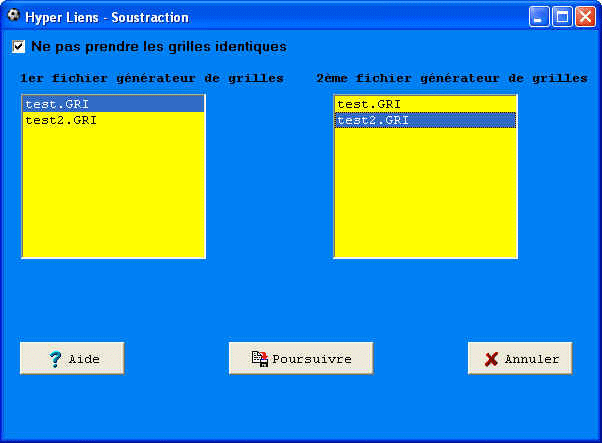

Supprime un fichier enregistré. Il suffit de choisir le fichier à supprimer définitivement (fichier grilles (GRI); fichier grilles Multiples (PLR);fichier-Système (le projet) ; fichier colonnes de base ; fichier tableur exporté)
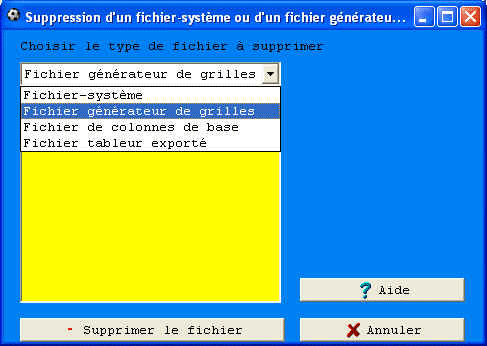
Cela permet de supprimer facilement vos fichiers. Cinq catégories de fichiers peuvent être supprimées au fur et à mesure par le programme.
D'une part, vous pouvez supprimer un projet (Fichier-système), c'est-à-dire tous les paramètres le concernant. Ces fichiers auront l'extension est FCN.
D'autre part, vous pouvez supprimer également les combinaisons résultantes de ces Fichiers systèmes. Ces fichiers sont générés par le menu Construire puis Fabriqueret ont comme extension GRI et après passage sur la fonction Bulletins Multiples il possède l'extension (PLR). Ce sont ces fichiers que l'on peut visualiser et imprimer. Ce sont également ces fichiers qui pourront être travaillés via le menu Fichier puis Hyper Liens. Vous pouvez supprimer également les fichiers colonnes de base (fichiers dont l'extension est FBS) et les fichiers exportés (fichiers dont l'extension est CSV).
Quitte l'application